文件拒绝被访问 删除不了怎么办
更新时间:2024-03-06 11:06:54作者:yang
在日常的电脑使用过程中,有时会遇到文件或文件夹被拒绝访问、无法删除的情况,这可能是由于权限设置不当或系统错误导致的。当遇到这种问题时,我们可以尝试通过调整权限设置、重新启动电脑或使用专门的软件工具来解决。在处理这些问题时,我们需要谨慎操作,以避免对系统造成更严重的影响。
方法如下:
1鼠标右键点击想要更改权限的文件夹。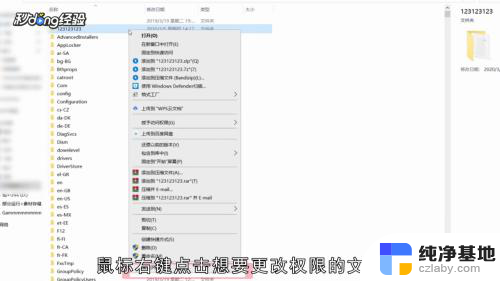 2选择“属性”。
2选择“属性”。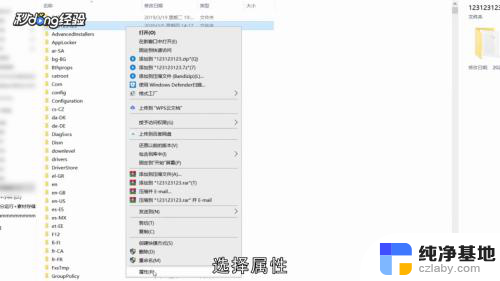 3点击“安全”。
3点击“安全”。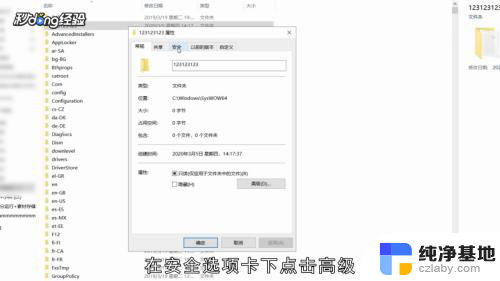 4点击“高级”。
4点击“高级”。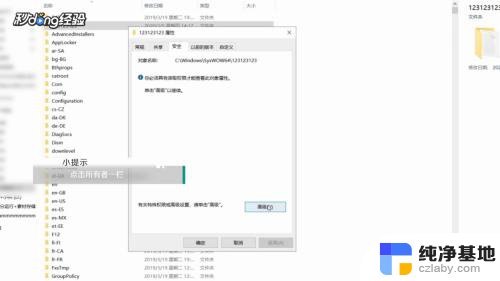 5点击“更改”。
5点击“更改”。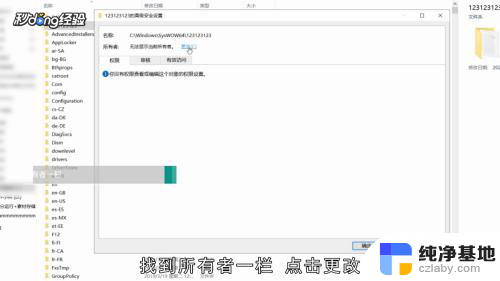 6点击“高级”。
6点击“高级”。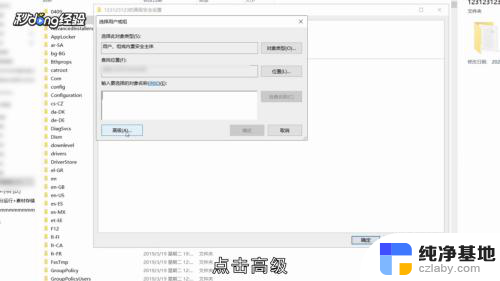 7点击“立即查找”。
7点击“立即查找”。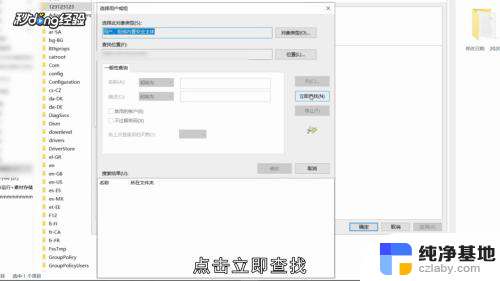 8选择搜索结果中名称前只有一个头像的用户。
8选择搜索结果中名称前只有一个头像的用户。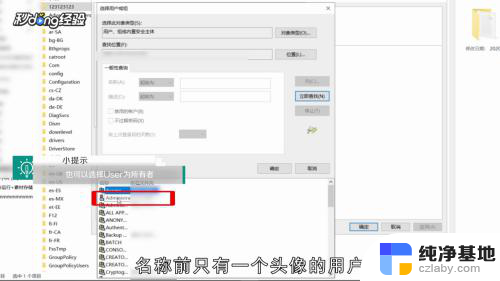 9设置为所有者,点击“确定”。
9设置为所有者,点击“确定”。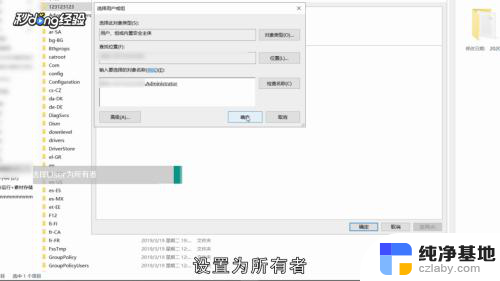 10选择替换子容器和对象的所有者。
10选择替换子容器和对象的所有者。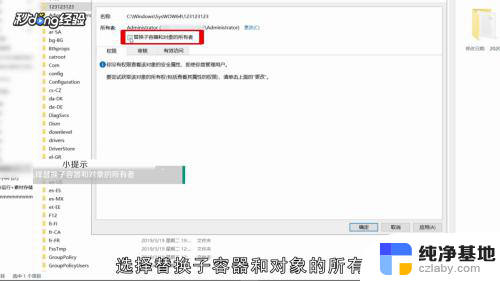 11点击“应用”即可删除文件。
11点击“应用”即可删除文件。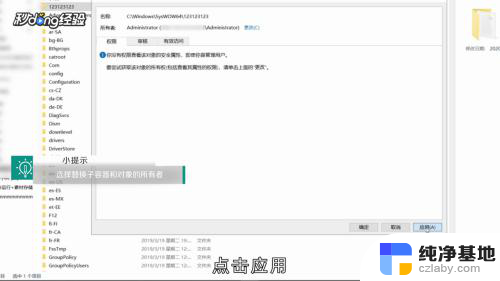 12总结如下。
12总结如下。
以上就是文件拒绝被访问删除不了怎么办的全部内容,如果你遇到这种问题,可以尝试以上方法来解决,希望对你有所帮助。
- 上一篇: 电脑桌面的图标都打不开怎么回事
- 下一篇: 怎么关闭qq浏览器弹出窗口拦截功能
文件拒绝被访问 删除不了怎么办相关教程
-
 网络打印机拒绝访问无法连接怎么办
网络打印机拒绝访问无法连接怎么办2023-12-18
-
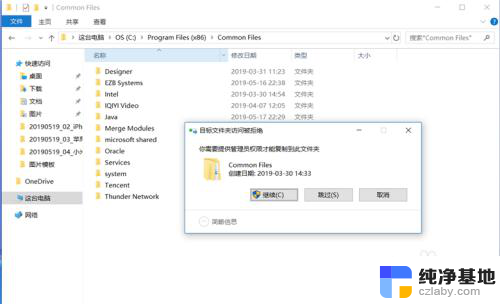 复制文件d盘或文件夹时出错拒绝访问
复制文件d盘或文件夹时出错拒绝访问2024-05-16
-
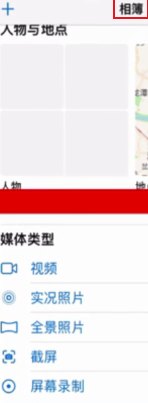 相册在文件管理删除了怎么办
相册在文件管理删除了怎么办2024-04-08
-
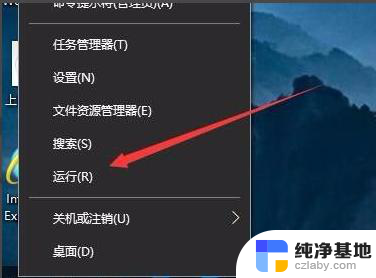 网络共享打印机拒绝访问,无法连接
网络共享打印机拒绝访问,无法连接2023-11-23
电脑教程推荐